导读近日有关于如何利用PS去除GIF格式图片水印的问题受到了很多网友们的关注,大多数网友都想要知道如何利用PS去除GIF格式图片水印的具体情况,
近日有关于如何利用PS去除GIF格式图片水印的问题受到了很多网友们的关注,大多数网友都想要知道如何利用PS去除GIF格式图片水印的具体情况,那么关于到如何利用PS去除GIF格式图片水印的相关信息,小编也是在网上进行了一系列的信息,那么接下来就由小编来给大家分享下小编所收集到与如何利用PS去除GIF格式图片水印相关的信息吧(以下内容来自于网络非小编所写,如有侵权请与站长联系删除)
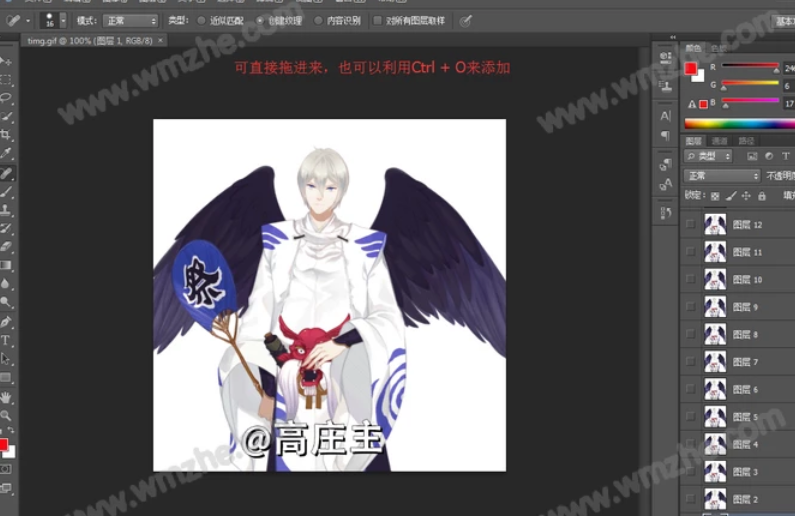
利用PS去除GIF格式图片水印
1.打开PS,将GIF格式图片拖入编辑框,当然你也可以通过Ctrl+O来选中。
2.将GIF图片导入进去之后,我们会发现GIF图片其实是由N多张图片组合而成。单独去除一张照片的水印,相信有许多中方法。但是GIF有几十张照片,不可能一张一张处理。因此我们需要一个简便的方法。
3.首先我们需要用到,左侧虚线矩形框这个工具,点击之后,选中需要去除的水印
4.选中之后,不要有其他动作,直接同时按住键盘上Shift + F5键,这时候会弹出一个对话框,不用管这个对话框,直接点击确定。
5.这个时候你会发现,水印不见了,而且是每张上面都不见了。当然这个时候我们所要做的就是保存处理好的GIF图片,同时按住Ctrl + J则会有一个新的图层在右下角出现。右下角新图层前面会带一个小眼睛的标识,这就是我们去除水印后的图层。
6.到这个时候,基本上就完成了,点击带小眼睛的图层,保存即可。
7.保存好,新的GIF图片水印就消失了,当然这种方法适合水印周边不太复杂的,像例子里的就是不太适合的。当然要是不太影响使用,我们是可以通过重新截取GIF大小来处理的。
怎么样,利用PS去除GIF图片格式水印是不是很简单。其他还有什么方法,小编会再找找,到时候分享给大家。